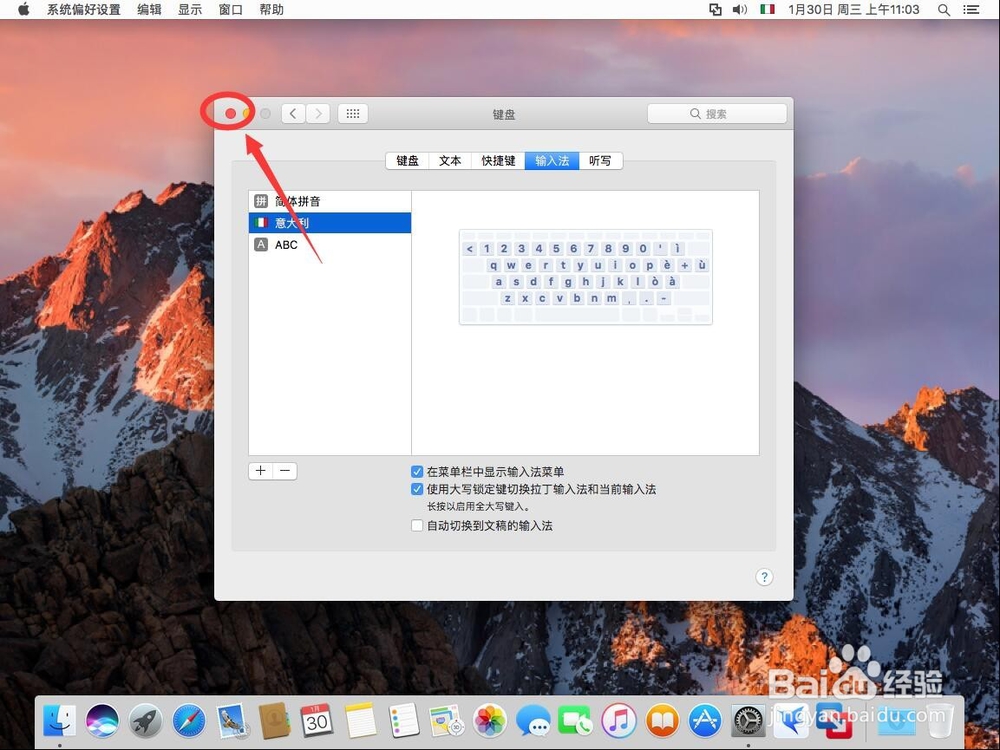1、首先点击屏幕左上角的苹果标志
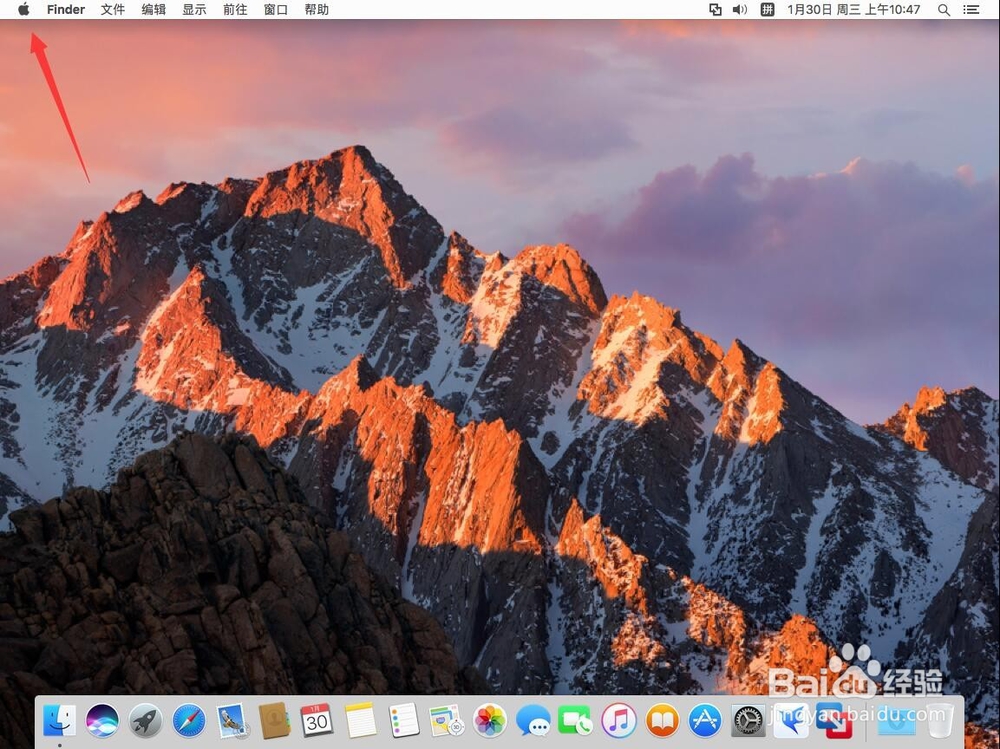
2、选择“系统偏好设置”
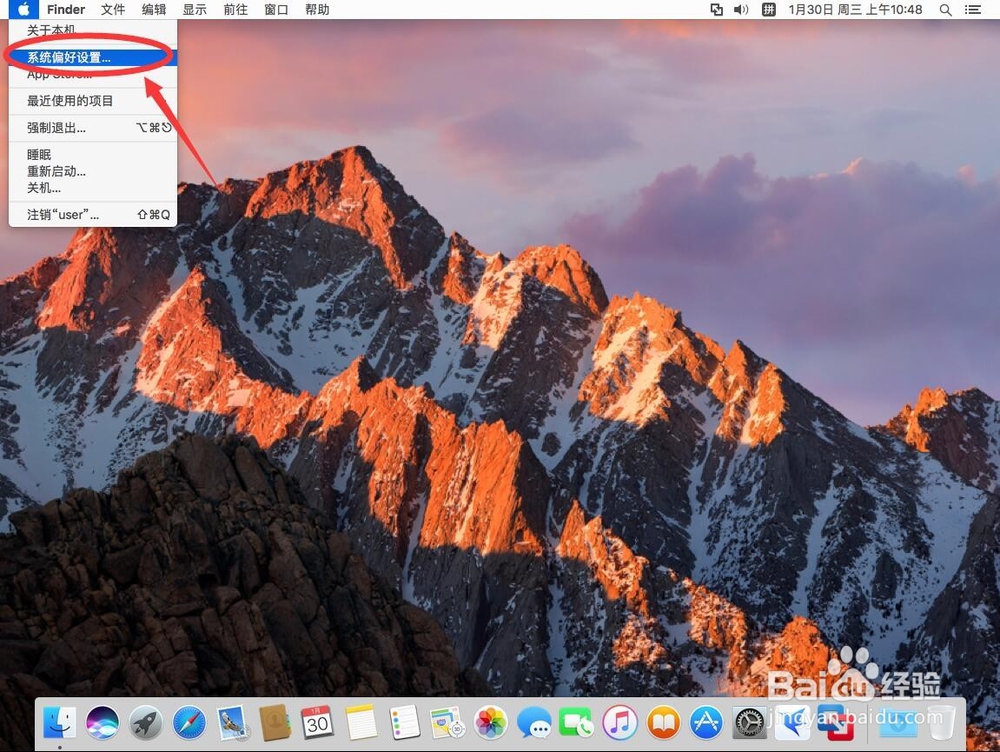
3、打开后,选择“键盘”
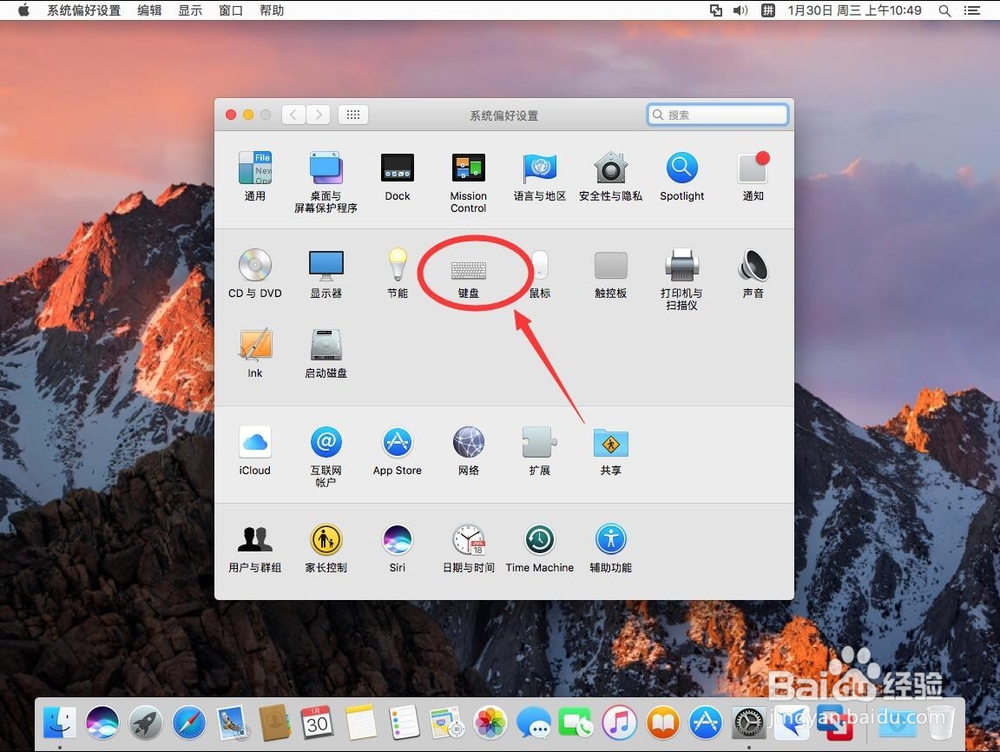
4、打开键盘后,选择“输入法”注意:10.11或者更低版本的系统里,这个地方叫“输入源”
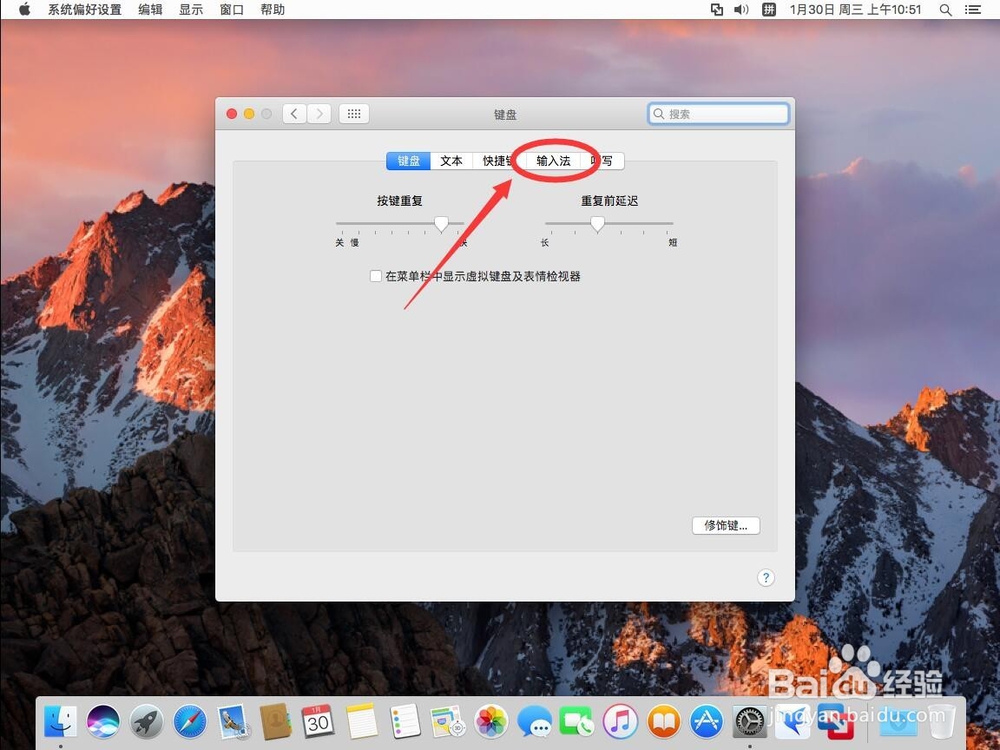
5、打开后,点击左下角的“+”号,
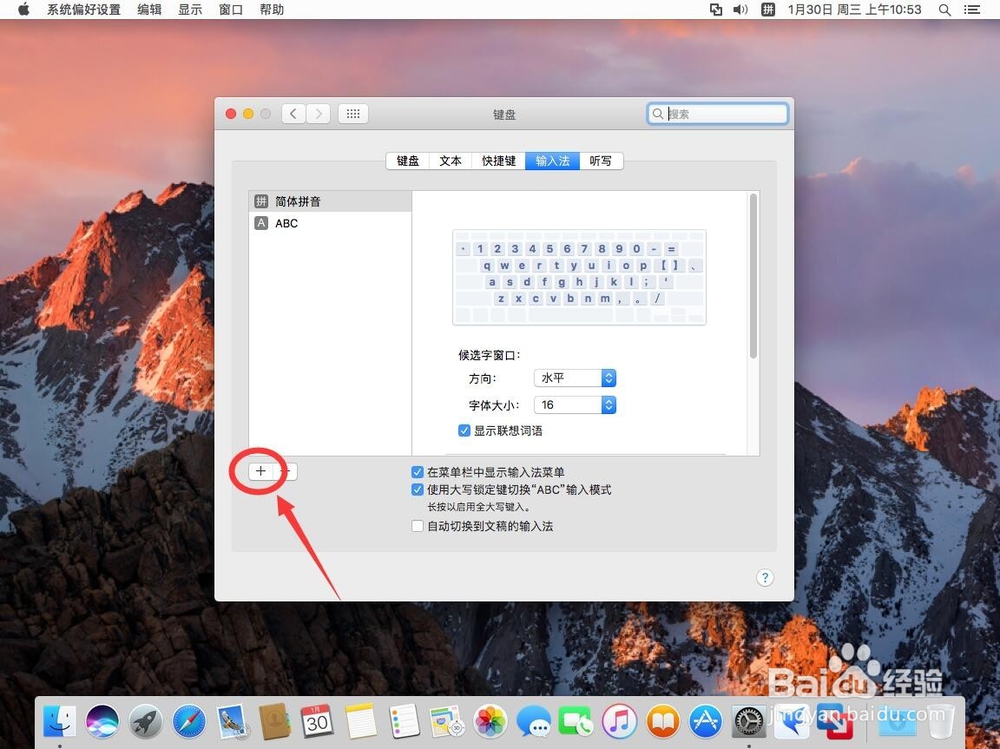
6、在弹出的输入法列表中,选择左侧一栏里面的“意大利文”
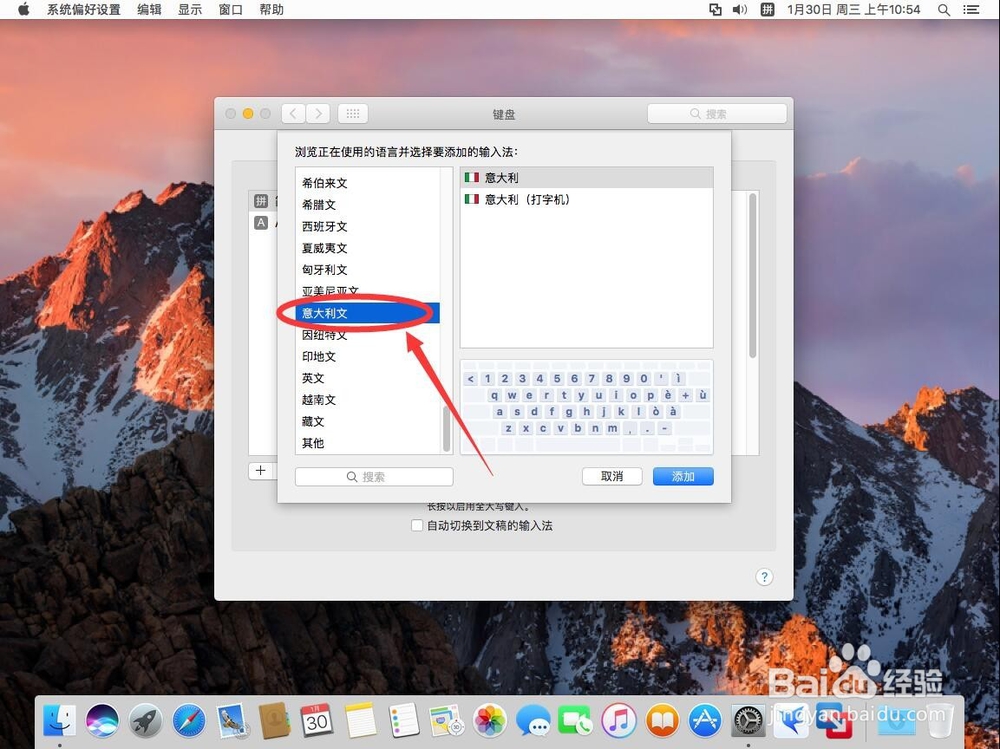
7、然后在右侧方框中,选择要使用的意大利输入法
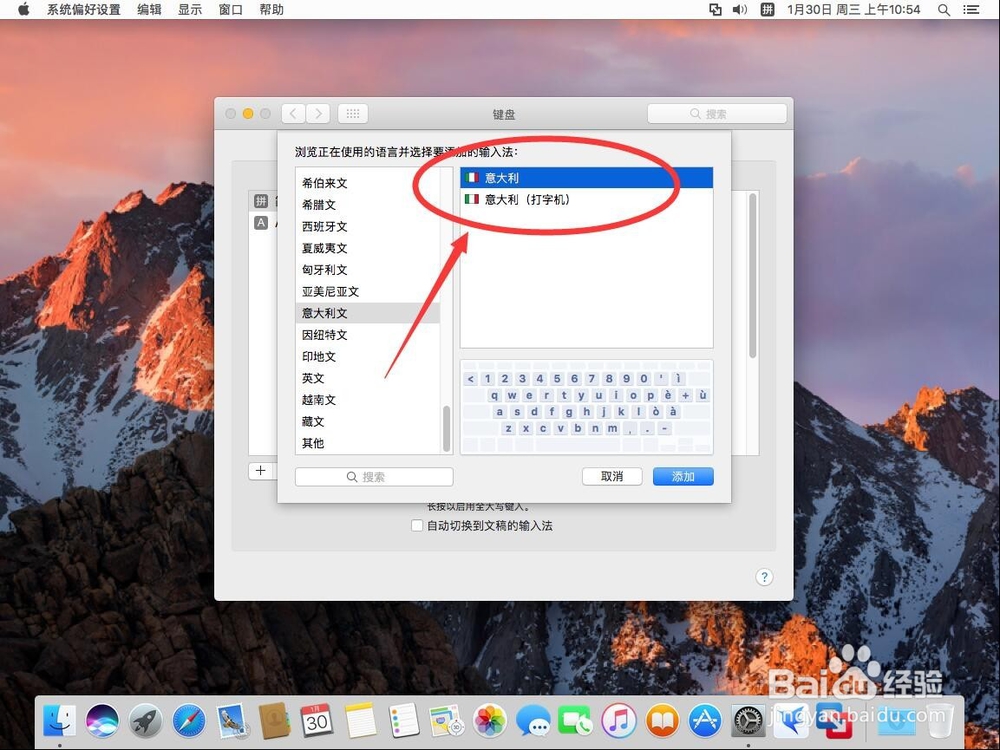
8、点击右下角的“添加”
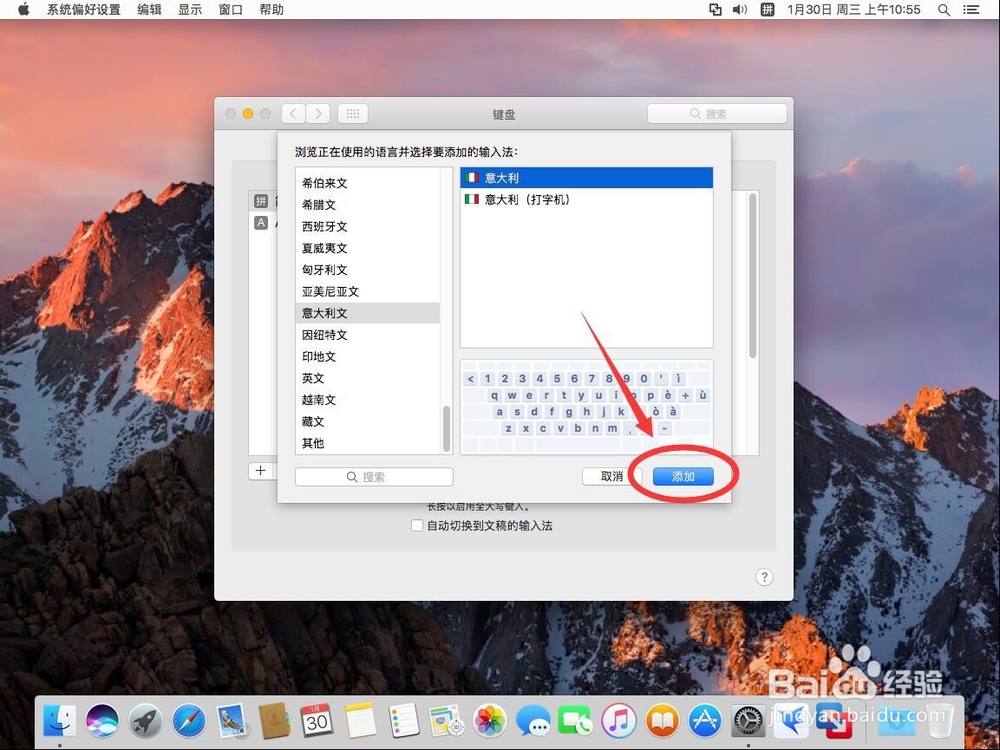
9、这样意大利语输入法就被加入到输入法列表中了
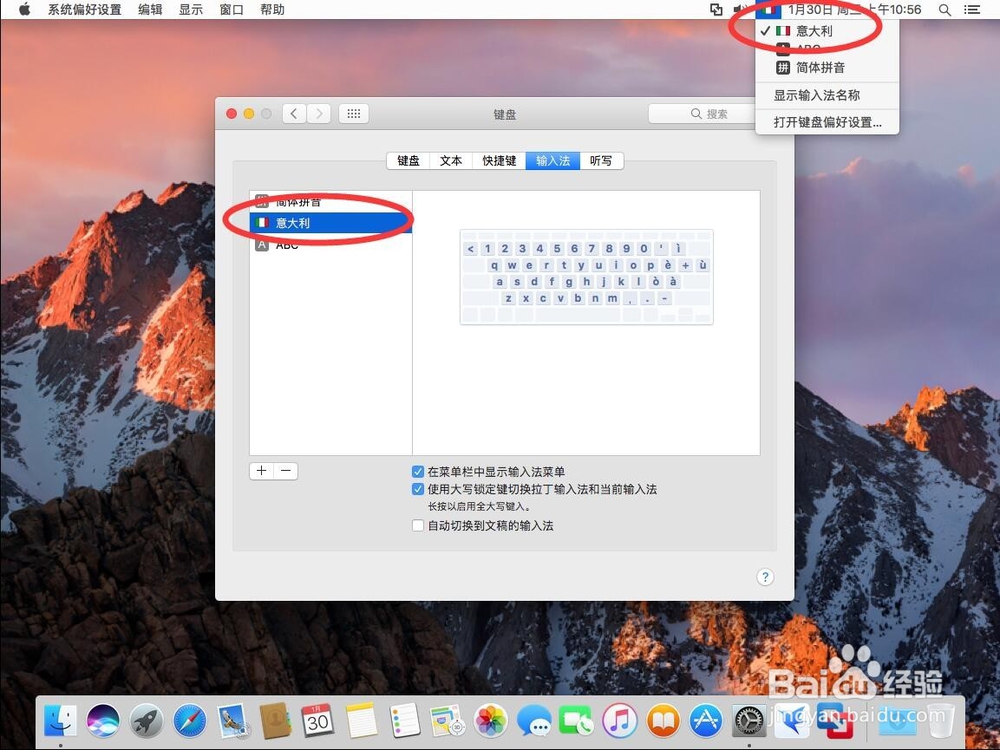
10、点击左上角的红色叉号,关闭系统偏好设置即可
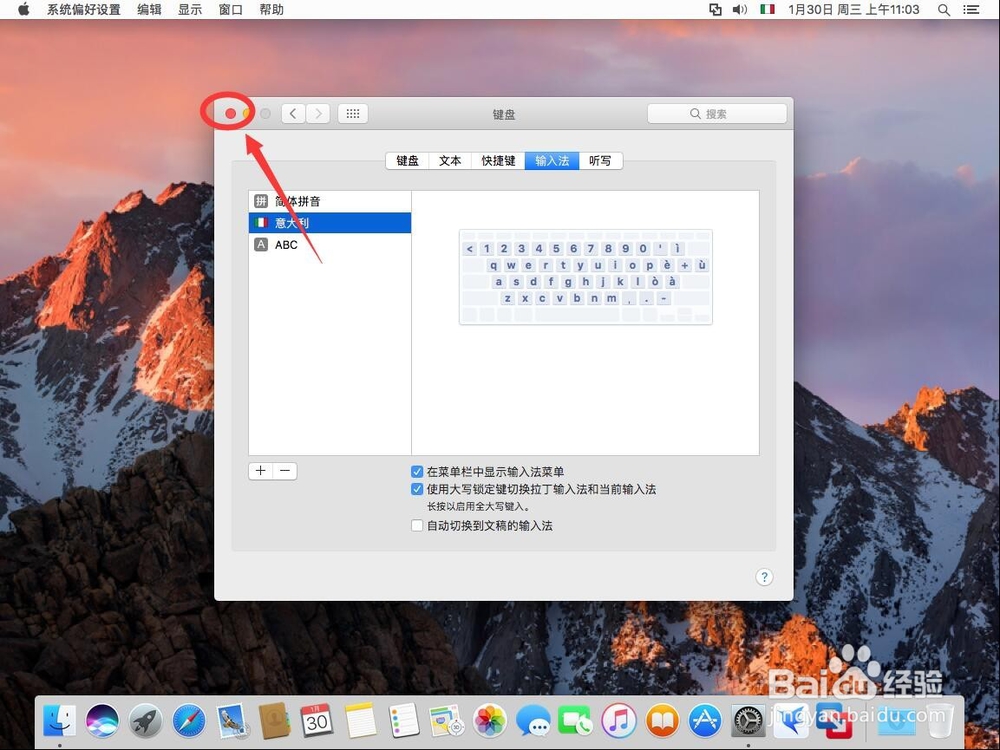
时间:2024-10-17 12:50:26
1、首先点击屏幕左上角的苹果标志
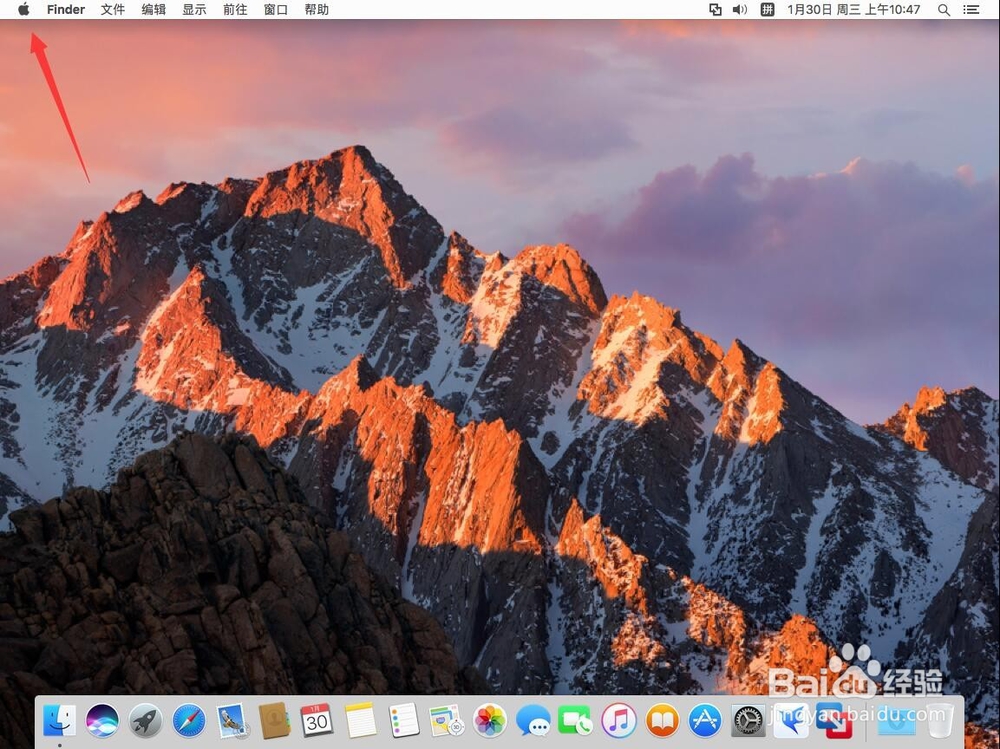
2、选择“系统偏好设置”
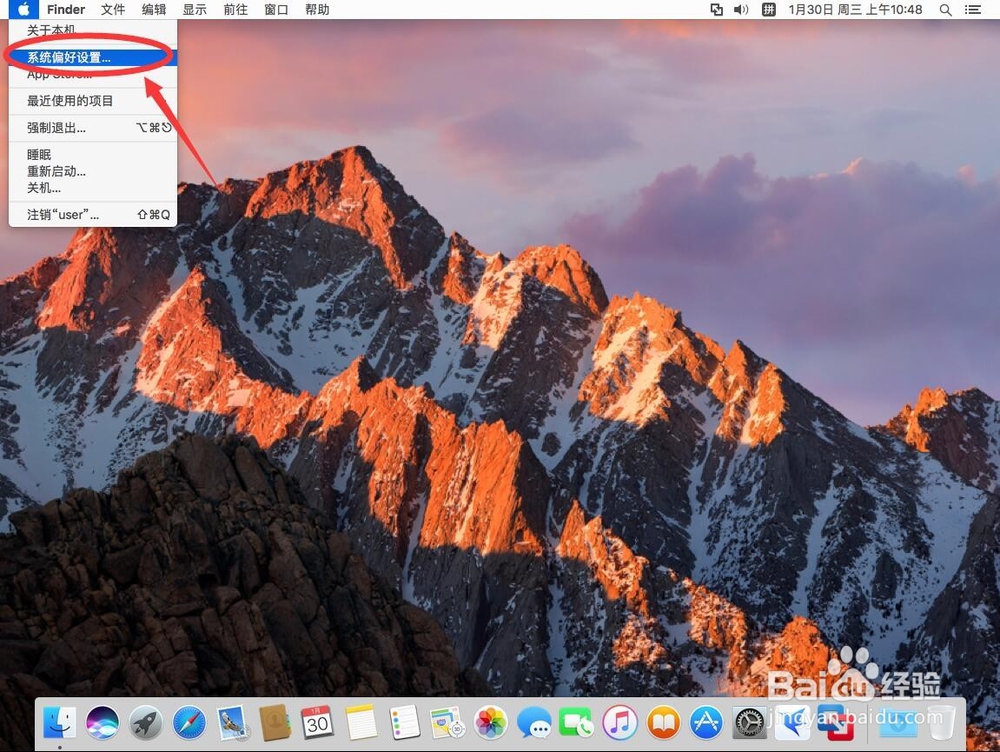
3、打开后,选择“键盘”
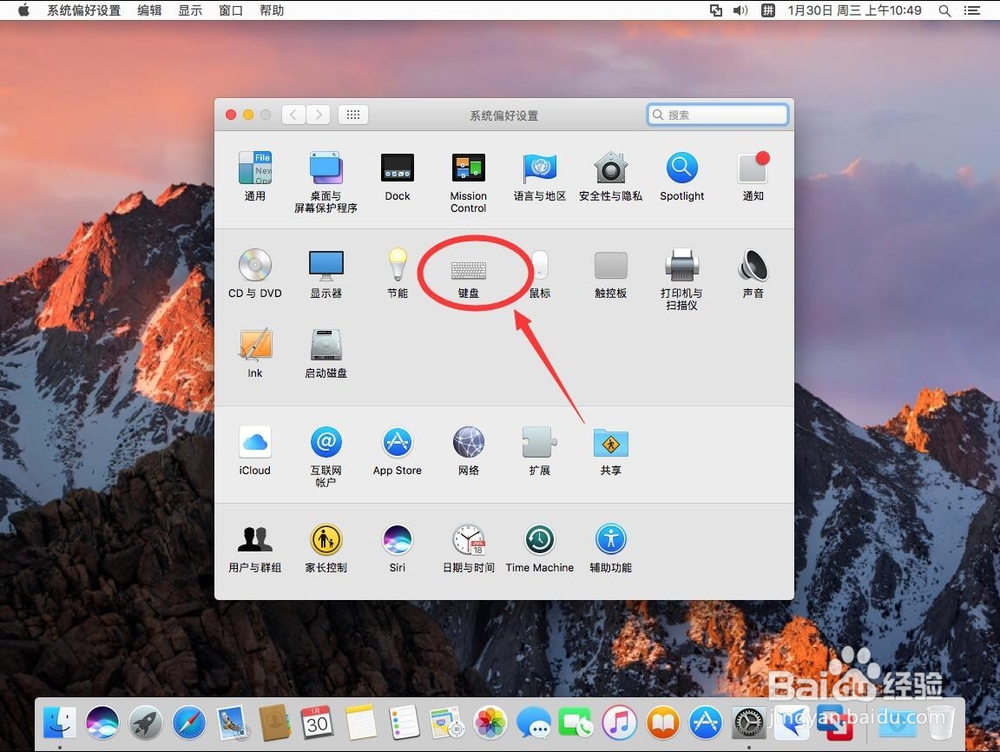
4、打开键盘后,选择“输入法”注意:10.11或者更低版本的系统里,这个地方叫“输入源”
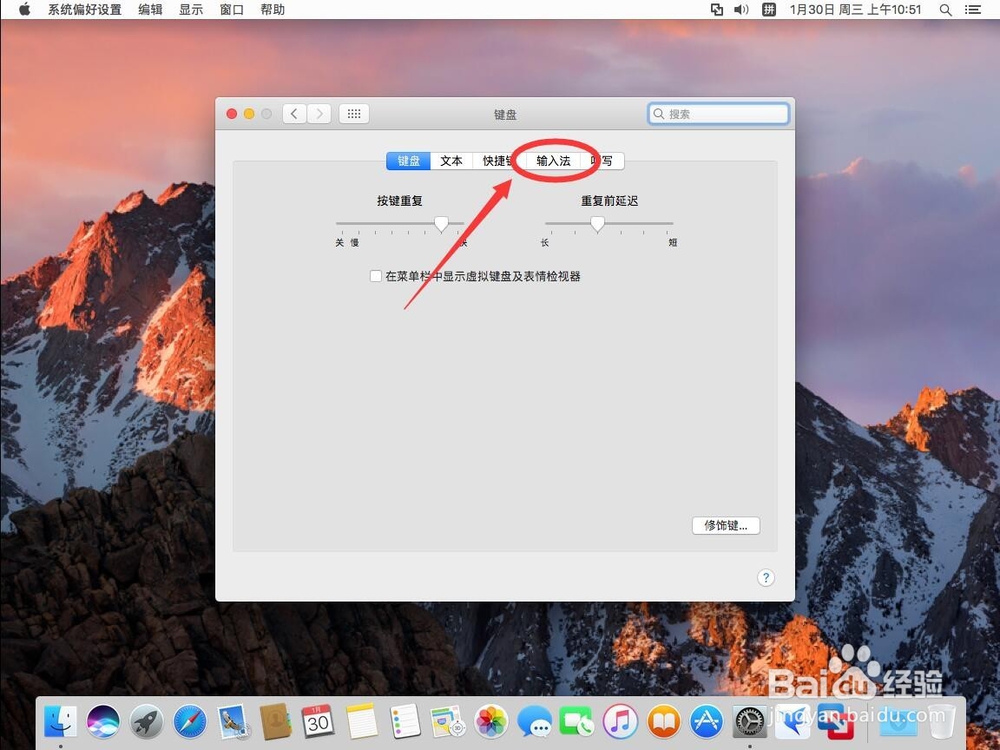
5、打开后,点击左下角的“+”号,
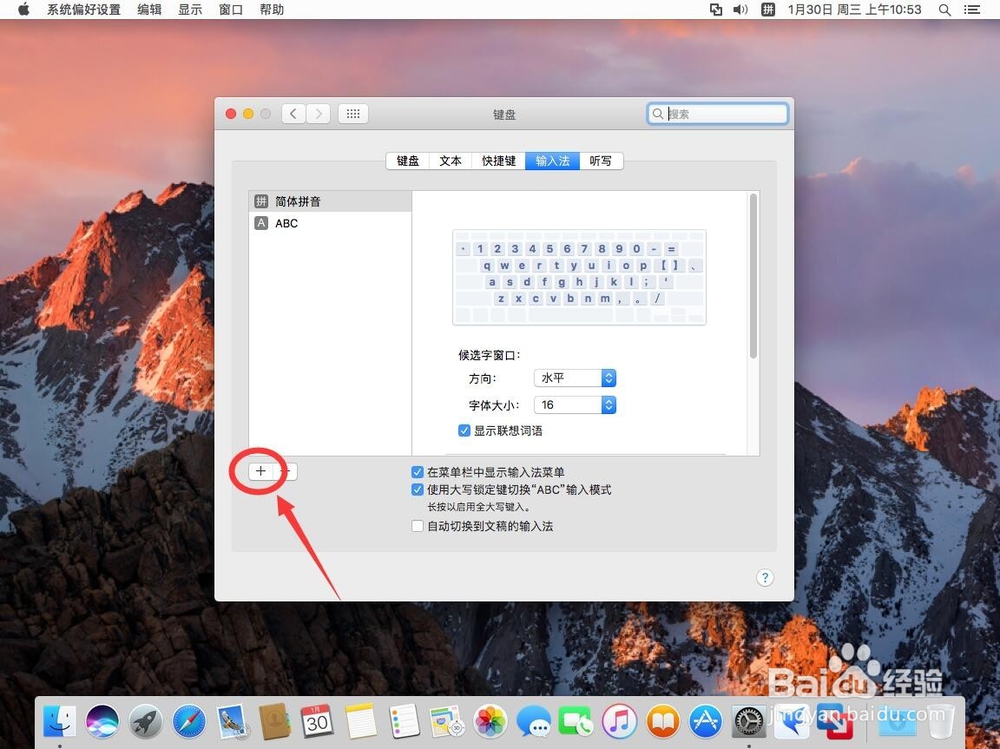
6、在弹出的输入法列表中,选择左侧一栏里面的“意大利文”
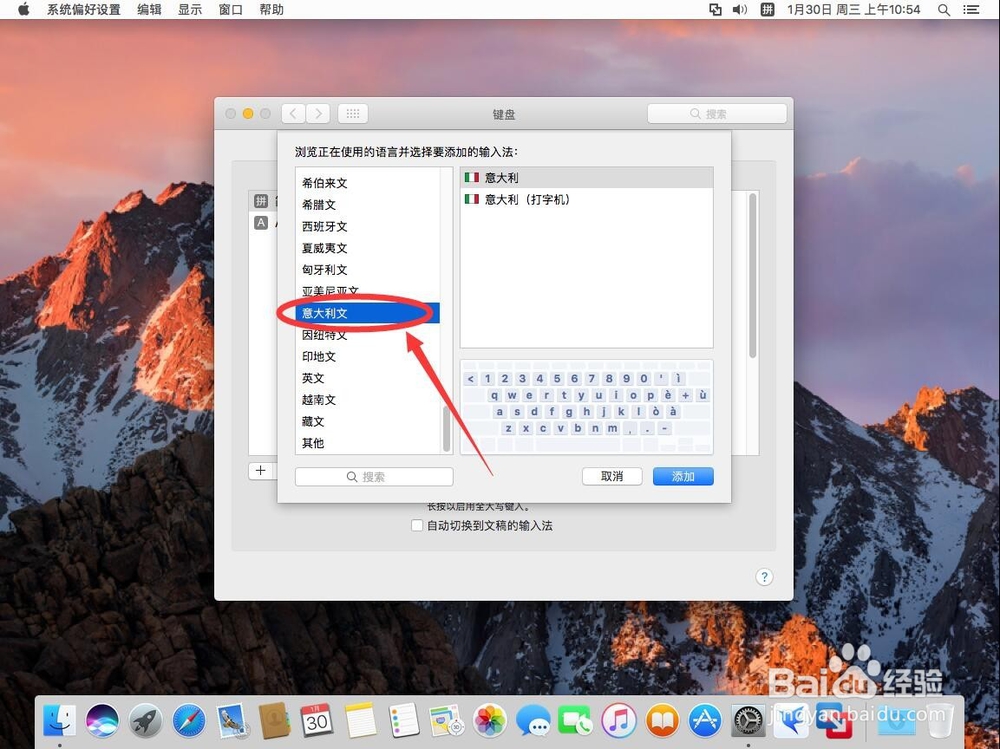
7、然后在右侧方框中,选择要使用的意大利输入法
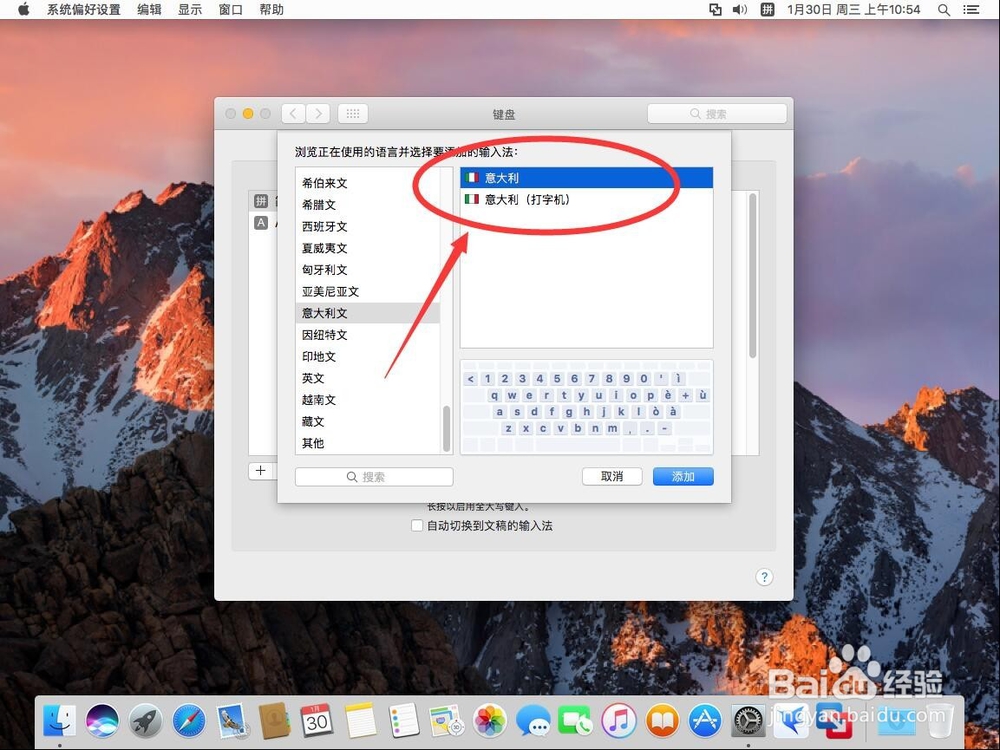
8、点击右下角的“添加”
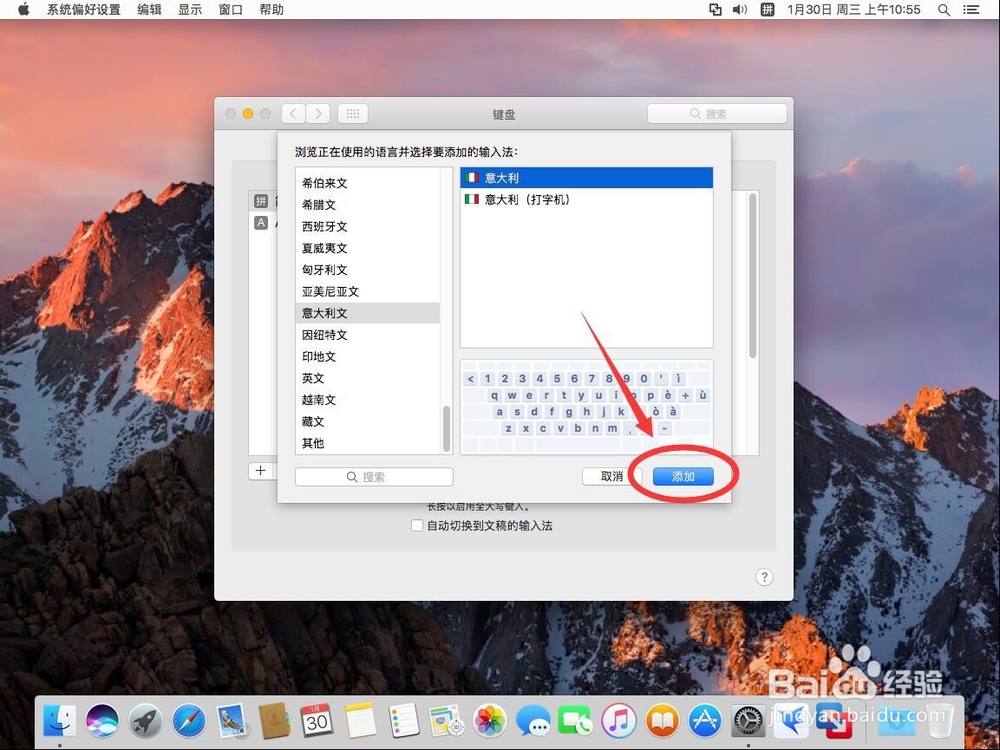
9、这样意大利语输入法就被加入到输入法列表中了
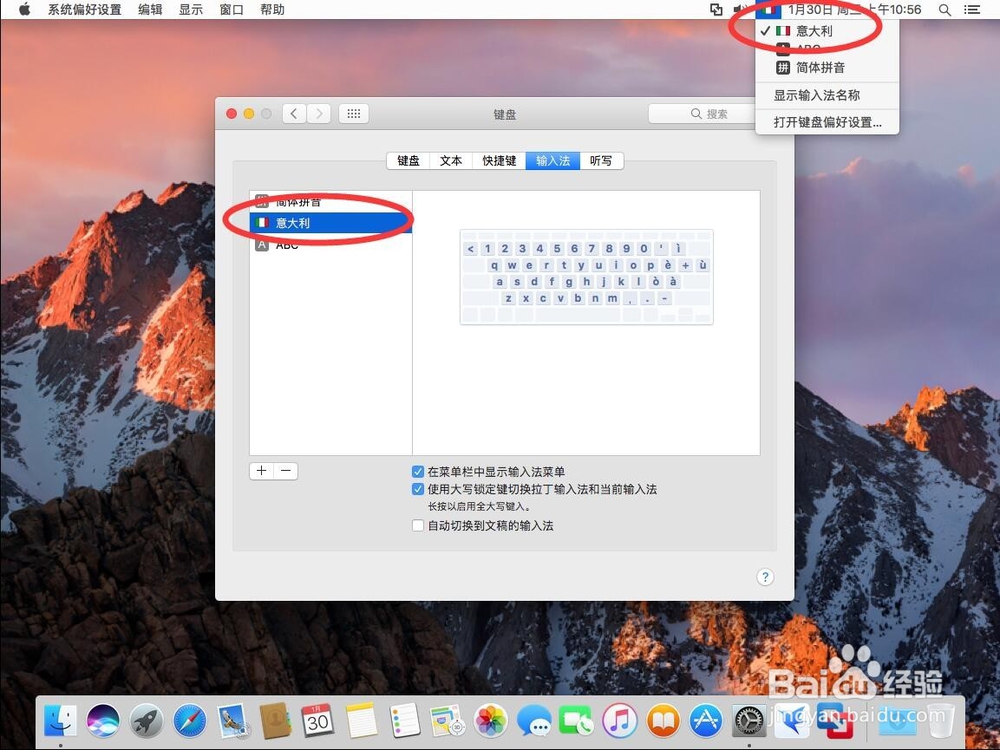
10、点击左上角的红色叉号,关闭系统偏好设置即可